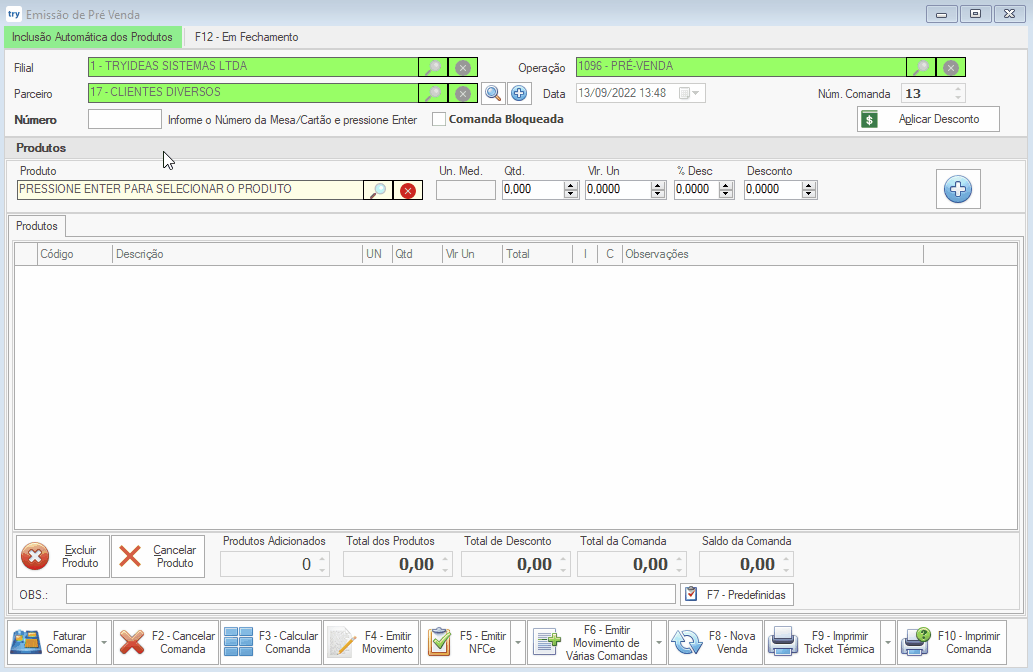Pré-Venda (Comandas)
- Emissão de Pré-Venda
- Cadastrar Relacionamento (Grupo de Produto X Impressora)
- Emissão de Pré-Venda Balança
- Cadastrar Observações Predefinidas
Emissão de Pré-Venda
Neste artigo será explanado a geração de pré-vendas no sistema tryideas, também chamado de comandas, e todas as funções relacionadas a este recurso.
Podemos utiliar a pré venda para controle de mesas ou de comandas, ou seja, é feito um lançamento relacionando um cartão/mesa e posteriormente esse lançamento deve ser faturado para que seja registrado a venda em si dos itens. O sistema irá registrar um mapa destes cartões/mesas para que seja fácil a visualização e o controle do que está sendo lançado.
É possível também controlar seus deliverys com essa funcionalidade.
Vamos ao passo a passo:
1º Passo: primeiramente deve ser configurado uma operação para uso deste recurso, para mais informações clique aqui.
2º Passo: abertura da tela de pré venda. Aqui podemos realizar o lançamento de três formas diferentes, vou explicar de forma separada cada possibilidade para ficar mais fácil o entendimento, mas de modo geral, o controle que o sistema realiza é o mesmo para os três modelos.
Movimento > Emissão de Pré Venda. Aqui temos a tela de lançamento da pré venda, essa opção nos permite selecionar um cliente (existe a possibilidade de configurar a obrigatoriedade da alteração do "cliente diverso") e também o número de uma mesa ou cartão.
Ao informar um Número e teclar o enter, será possível registrar produtos nesta comanda.
Cadastrar Relacionamento (Grupo de Produto X Impressora)
Neste manual vamos lhe mostrar como fazer o cadastro do relacionamento de grupo de produtos x impressora, que serve para definir em qual impressora irá imprimir o ticket de pedido para determinado grupo de produto.
Exemplo: Em um restaurante preciso que os produtos que sejam bebidas o ticket seja impressora em uma impressora que tenho na copa, e o ticket de produtos de alimentos preciso que seja impresso na impressora que tenho na cozinha, então ao realizar o pedido, que tenha bebida e alimentos, será impresso dois ticket do pedido, um na copa com os produtos bebidas e um na cozinha com os produtos alimentos.
Para realizar este relacionamento você vai acessar o menu Cadastros, depois irá na opção Gerenciar Cadastros, no campo de pesquisa, você pode pesquisar por relacionamento e o sistema irá exibir as opções, Cadastrar Relacionamento.
Clicando em Cadastrar Relacionamento o sistema irá exibir a seguinte tela, nela você precisará informar
Grupo: Vai informar o grupo de produto.
Selecionar impressora: Vai exibir a lista das impressoras que tem configurado no seu computador, para selecionar em qual deseja fazer a impressão do ticket deste grupo selecionado anteriormente
Após informar os campos, pode clicar no botão para adicionar o relacionamento, o sistema irá adicionar abaixo e limpar os campos para poder cadastrar o próximo caso precisar. Feito o cadastro de todos os relacionamento você poderá clicar em Gravar ou pressionar a tecla F5.
Caso tenha duvidas de como cadastrar os agrupamentos de produtos, pode estar Clicando aqui e você será direcionado para o nosso manual, de cadastro de grupos de produtos.
Caso você tenha informado ou o grupo, ou a impressora incorreto, ou ainda precisar alterar a impressora para o o grupo, você precisará fazer a exclusão do relacionamento cadastrado, clicando sobre ele para selecionar e dai clicando no botão e fazer o cadastro novamente.
Emissão de Pré-Venda Balança
Neste documento iremos tratar sobre o uso da tela de Pré Venda, específica para ser utilizada com uma balança interligada, ou seja, um recurso que fará a leitura do peso que estiver sobre a balança, e incluirá o valor na comanda.
Esta opção geralmente é utilizada por restaurantes e afins, juntamente com um controle de cartão físico, onde cada usuário receberá um cartão de numeração única, na entrada do estabelecimento, ou então junto ao buffet, ao registrar os itens de seu consumo.
Configurações
Antes de iniciar o uso da tela, precisamos definir algumas configurações obrigatórias.
-> Livre Automático - Outra opção é a possibilidade de considerar a refeição livre automaticamente, quando o valor referente ao prato/recipiente pesado ultrapassar o valor da 'refeição livre', desta forma atribuí-se a refeição livre para a comanda.
Caso deseje utilizar esta opção, na mesma tela de configurações acima, localize e selecione a opção "Considerar a 'Refeição Livre' automaticamente quando passar do valor na Pré-venda Balança", e clique em Salvar para aplicar a configuração.
Após isso, precisamos realizar mais uma configuração. No menu lateral, localize a opção "Configurações do P-zei", e selecione o produto no campo "Refeição Livre", clique em Salvar novamente.
Cadastro de Produtos
Os produtos devem ser cadastrados normalmente, onde é necessário definir que o "Produto é de Balança" para os itens pesáveis. Caso tenha alguma dúvida sobre como realizar o cadastro, verifique este manual.
Preferencialmente, cadastre a "Refeição KG" antes de outros Produtos que são de balança, para que este produto já venha pré-selecionado na tela de pré-venda, e esteja pronta para o uso assim que for aberta.
Guia de uso da tela
Explicando cada campo e controle da tela, sua forma de uso, e também dos atalhos disponíveis.
- Cartão: Neste campo iremos informar o número do cartão do cliente, no qual serão incluídos os itens por ele consumidos. É possível digitar manualmente, ou então bipar o código de barras, através de uma leitora;
- Produto: Neste controle serão listados todos os itens marcados como "Produto de Balança" em seu cadastro;
- Peso: Caso deseje realizar a leitura do Peso previamente, e conferir o peso ou valor por exemplo, utilize o atalho F1 do teclado, para ler o peso e exibir o resultado na tela;
- Valor: Conforme mencionado acima no Peso, será exibido o valor ao utilizar o atalho F1 do teclado;
- Outros Produtos: Neste campo, é possível selecionar outros tipos de produtos para incluir na comanda, como por exemplo, Sucos, Refrigerantes, etc.
- Tara: Esta opção deverá ser utilizada apenas nas situações onde o cliente trás o seu próprio recipiente, desta forma será realizado a pesagem do mesmo para registro da tara, a qual será vinculada ao cartão do mesmo. Após isso, ele poderá se servir, e ao retornar a balança, a tara referente ao peso do recipiente deverá ser selecionada no quadro ao lado direito antes de realizar a pesagem. Ao registrar o Peso pela opção F5, o peso da tara será descontado, considerando apenas o peso líquido. (O uso da tara, não irá considerar o "livre automático", caso possua esta opção habilitada).
- Excluir Tara: Ao lado da lista de Taras incluídas no cartão, existe uma opção para remover a tara do recipiente, para os casos em que foi inserida indevidamente ou em duplicidade por exemplo;
- Excluir Produto: Para remover um item incluído indevidamente, selecione o mesmo, e clique sobre o botão ou pelo atalho F2 do teclado. Confirme e mensagem exibida, e o item será removido da comanda;
- Observações: Este campo permite a inclusão de alguma observação caso deseje inserir.
- Total: Exibe o valor total da Comanda carregada.
Atalhos:
- ESC: opção utilizada para limpar a tela, e definir o foco no campo "Cartão", para realizar a abertura de uma nova comanda. Sempre que finalizar a inclusão dos itens no cartão, tecle ESC para deixar a tela pronta para atender o próximo cliente.
- F1: realiza a leitura do Peso considerando o Produto selecionado, e preenche o resultado dos valores nos campos Peso e Valor.
- F3: define o foco no campo "Outros Produtos", onde poderá selecionar o item digitando o código, descrição ou bipando o código de barras do produto. É possível teclar enter para abrir a lista de itens e selecionar o desejado.
- F4: abre a lista de itens pesáveis, do campo "Produto", permitindo selecionar outro produto para ser considerado na próxima pesagem.
- F5: realiza a leitura do peso que está sobre a balança, e inclui na comanda, considerando o item que está selecionado no campo "Produto".
- F8: realiza a leitura do peso para registro da Tara do recipiente, a qual será descontada posteriormente, após o cliente se servir.
Fechamento do Cartão (comanda)
No caixa, o fechamento das comandas se dará através de outra tela, acessível pelo menu: Movimento > Pré Venda (Mesas/Comandas). Nesta tela serão listados todas as comandas em aberto, onde iremos realizar o fechamento no momento em que o cliente estiver saíndo do estabelecimento ou desejar realizar o acerto de sua conta.
Cadastrar Observações Predefinidas
Neste manual, estaremos lhe mostrando como cadastrar as observações predefinidas, essas observações podem ser utilizadas na emissão de pré-vendas, onde numa opção chamada F7 - Predefinida, pode estar sendo incluído algum dado como vem buscar, para entregar, retirado no local, etc.
Como cadastrar uma Observação Predefinida
Primeiramente irá selecionar o menu Cadastros / Gerenciar Cadastros, na tela de pesquisa pode digitar "Consultar Observações".
Ao clicar sobre este menu, irá exibir na tela as informações que já possui cadastrada ou vazio, para poder fazer a inclusão, neste caso, pode estar clicando no botão "+" para Incluir um novo registro.
Assim poderá fazer a inclusão de uma nova observação, para quando estiver gerando a pré-venda, ter na aba de observações predefinidas os dados necessário para selecionar.